İşim gereği sürekli bir şeyler okumak zorundayım. İşimin bir diğer parçası da sosyal ağları takip etmek. Fakat bu iki hevesin birleşimi nadiren olumlu sonuçlar doğuruyor. Bilgisayar ya da tablet ekranının karşısında kesintisiz olarak bir şey yapmak neredeyse imkansız. Twitter’dan çığ gibi boşalan içeriğe direnmek imkansız gibi. Bir şeyi okumaya başlarken binbir başka şeye dalıp esas konudan uzaklaşmak işten değil.
Bu derdin çaresini e-kitap okuyucum Kindle‘a yoğunlaşmakta buldum.

En önemli özelliği sadece tek bir işe yarıyor olması: okumak! Bu günlerde tek bir iş yapabilen bir şey bulmak cidden nimet. Cep telefounnda dahi WhatsApp, Twitter, Facebook gibi bildirimler bile yeterince bölücü. Kindle’da bunların hiçbiri yok. Hatta -ne mutlu ki- müzik bile dinleyemiyorsunuz.
Kindle’ı daha da anlamlı getirmek için Calibre adlı bir uygulamadan faydalanıyorum (bir e-kitap okuycunuz varsa eminim bu uygulamadan da haberdarsınızdır). Calibre ücretsiz ve mucizevi özellikler barındırıyor. Arayüzü gerçekten kötü ama zamanla ona da alışıyorsunuz.
Normalde yaptığı şey e-kitap formatlarını birbirine çevirmek. Böylece örneğin PDF gibi kötü bir e-kitap formatını mobi, azw, epub gibi daha esnek formlara dönüştürebiliyorsunuz (font değiştirme, karakter boyutlarını büyütüp küçültme gibi hayati özellikler PDF’te mümkün değil).
Calibre’nin bir diğer özelliği ise internetteki (RSS / XML uyumlu) haber kaynaklarından içerik derlemek. Bunu otomasyona bağlamak ve belirli bir formatta oluşturmak mümkün. Kindle’ın (Amazon üstünden çalışan) e-posta hizmetiyle birleşince her gün (ya da belirlediğiniz bir periyodda) dilediğiniz içeriği otomatik olarak e-kitap okuyucunuza aktarmak mümkün.
[box type=”note”]BİLGİ: Bu konuda birkaç gün sonra FabReadly adlı farklı bir hizmet daha bularak yazdım. Onu da ayrıca incelemenizi tavsiye ederim.[/box]
Bunun için öncelikle Calibre’nin ana ekranında yuvarlak içine aldığım Fetch News ikonuna tıklıyoruz (aşağıda göreceğiniz bütün ekran görüntülerinin görsellerine tıklayarak daha büyük hallerini görebilirsiniz).
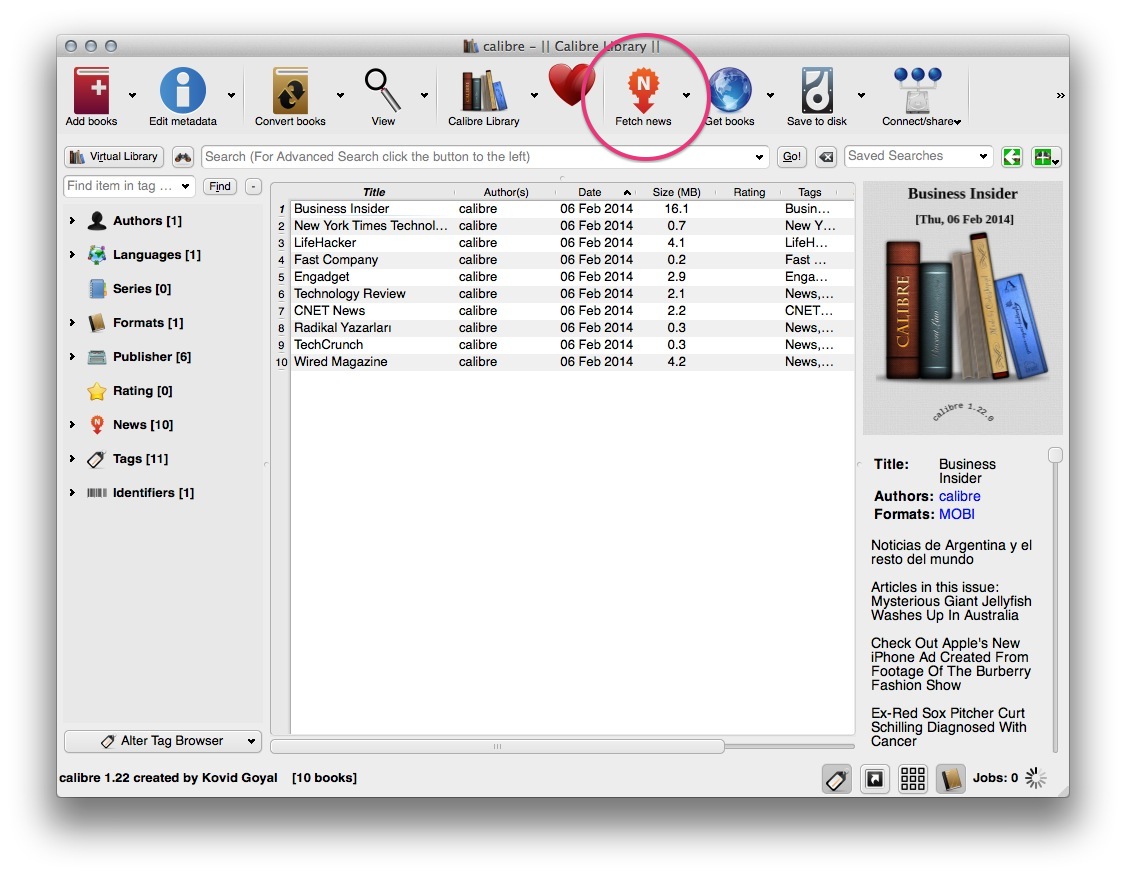 Ardından karşımıza daha önceden tanımlı haber kaynakları geliyor.
Ardından karşımıza daha önceden tanımlı haber kaynakları geliyor.
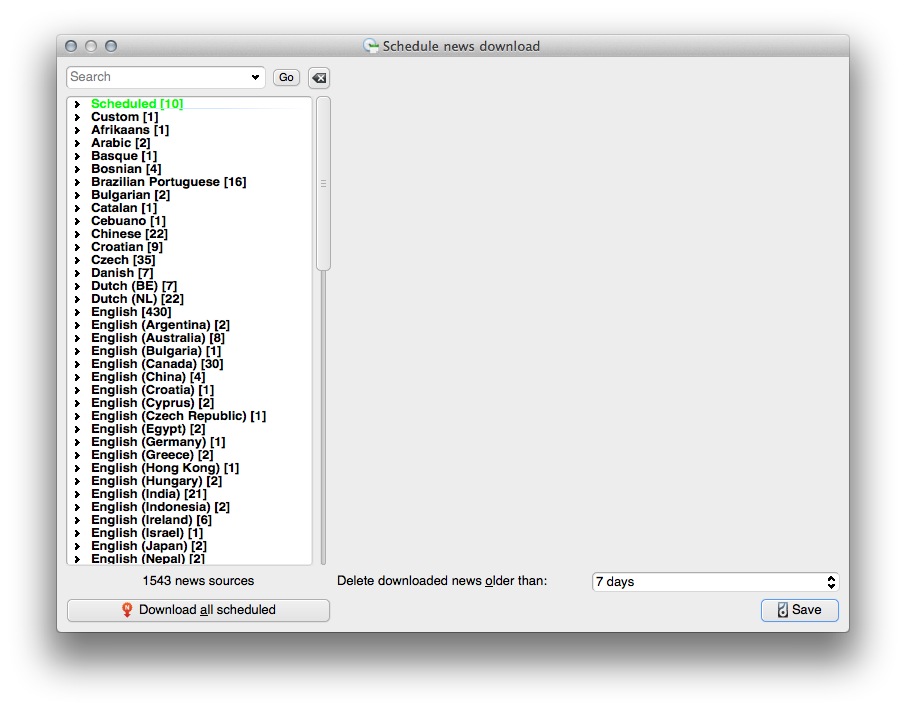 Gördüğünüz gibi pek çok dilde daha önceden tanımlanmış içerik kaynakları geliyor. Aralarında Türkçe de var.
Gördüğünüz gibi pek çok dilde daha önceden tanımlanmış içerik kaynakları geliyor. Aralarında Türkçe de var.
Ve birine tıkladığımızda karşımıza birkaç seçenek geliyor. Schedule for download bölümü bu kaynaktan hangi periyodla içerik çekileceğini tanımladığımız alan. Haftanın her günü, belirli günleri, ayın belli günleri ya da her X günde bir içerik çekebilirsiniz (bu ayarlar özellikle belirli aralıklarla güncellenen dergi gibi sitelerde işe yarıyor).
En altta görünen (Delete downloaded…) diye başlayan bölümde eskiyen dosyaların kaç gün sonra otomatik olarak silineceğini belirliyorsunuz. Böylece arşiviniz gereksiz yere de dolmuyor (buradaki ayar bütün kaynakları tanımlıyor).
Seçeneklerinizi Save tuşuyla kaydettikten sonra sistem otomatik olarak çalışmaya başlıyor.
Ancak seçeneklerimiz orada tanımlı olanlarla da kısıtlı değil. Tekrar uygulamanın ana ekranına dönüp Fetch News ikonunun kenarındaki bölüme tıkladığımızda karşımıza ‘Add a custom news source’ diye bir seçenek geliyor.
İşte buradan dilediğimiz RSS kaynağını tanımlayabiliyoruz. Bu sürece adım adım bakalım.
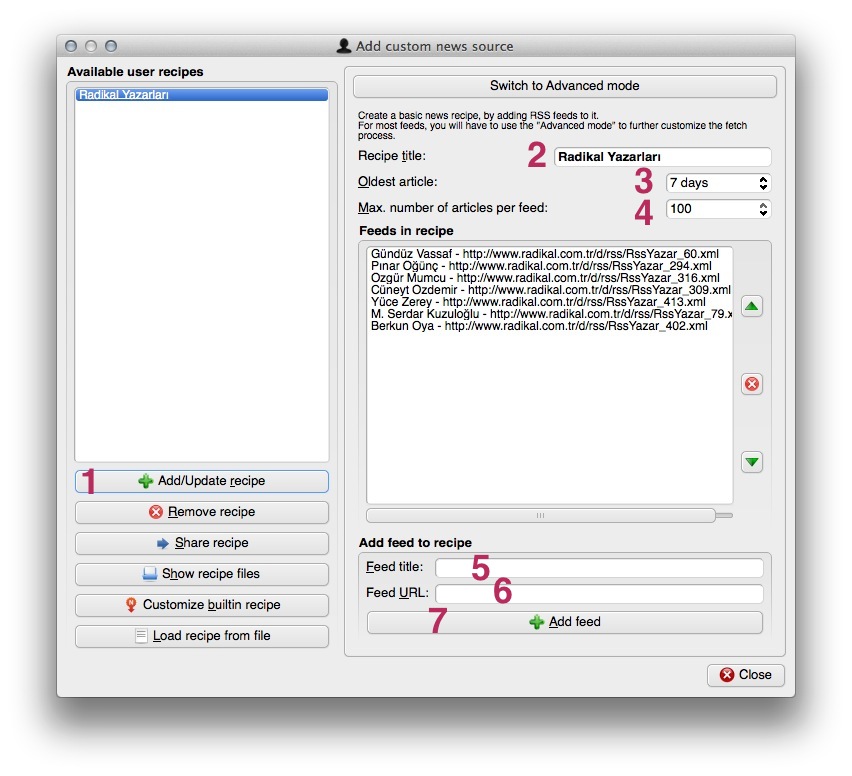 Öncelikle 1 numaralı bölümden yeni bir kaynak seti oluşturuyoruz (örnek olarak Radikal gazetesinin RSS kaynaklarından birkaç yazar ekleyeceğim).
Öncelikle 1 numaralı bölümden yeni bir kaynak seti oluşturuyoruz (örnek olarak Radikal gazetesinin RSS kaynaklarından birkaç yazar ekleyeceğim).
2 numarada bu kaynağa bir isim veriyoruz. 3 numara çekilecek yazıların en fazla kaç gün eski olabileceğini belirliyor. Burada son 1 hafta içindeki tüm yazıları çekecek şekilde 7 gün ayarlanmış.
4 numarada toplam kaç yazı çekileceği seçiliyor. Bu da tamamen size kalmış.
5 numarada bu gruba eklenecek RSS için bir başlık giriyoruz. Ne olduğu önemli değil. Ben yazarların isimlerini girdim. Hemen altındaki 6 numaraya ise kopyaladığımız RSS linkini yapıştırıyoruz. 7 numarayla ‘add feed’ dediğimizde kaynağa ekleniyor.
Bu şekilde istediğiniz kadar kaynağı ekleyip tekrar 1 numaralı tuşa bastığınızda işlem bitiyor. İşte kendinize özel bir veri seti yarattınız. Bu kadar basit!
Şimdiki mesele bu içeriği Kindle’a yollamak. Bunun için iki seçeneğiniz var. USB üstünden aktarmak gibi bir seçenek var. Ancak esas keyifli olan yukarıda değindiğim internetten aktarma özelliği. Bu sayede Calibre dosyayı oluşturduğu anda otomatik olarak kablosuz ağ üstünden Kindle’a içerik aktarılıyor (dünyanın neresinde olursanız olun).
Bunu sağlamak için Amazon’un e-postayla aktarımda kullandığı özel adresi bilmeniz gerek. Bunun için Amazon’un ilgili sayfasına gidiyoruz.
Manage Your Devices menüsü altından çıkan bölümde Kindle için belirlenmiş özel e-posta adresini görüyoruz. Bu adrese yolladığınız (uyumlu) her dosya Amazon sistemi tarafından otomatik olarak Kindle’a aktarılıyor. Fakat bir ayar daha gerekli. Kindle’a içerik yollayabilecek yetkili e-posta adreslerini tanımlamamız da gerekiyor (böylece cihazımızı başkalarının spam içeriklerinden de koruyoruz). Bunun için aynı sayfadaki ‘Personal Document Settings’ bölümüne tıklıyoruz ve ‘Add a new approved e-mail address’ linkinden bunun için kullanacağımız kişisel e-posta adreslerimizi giriyoruz.
Artık her şey hazır gibi. Şimdi amacımız Calibre’den içeriği bu sistem üstünden Kindle’a aktarmak. Yeniden Calibre’ye dönüp Preferences bölümüne giriyoruz.
Gördüğünüz gibi bunun için özel bir bölüm hazır bizi bekliyor. Şimdi tıklayıp ayarları yapalım.
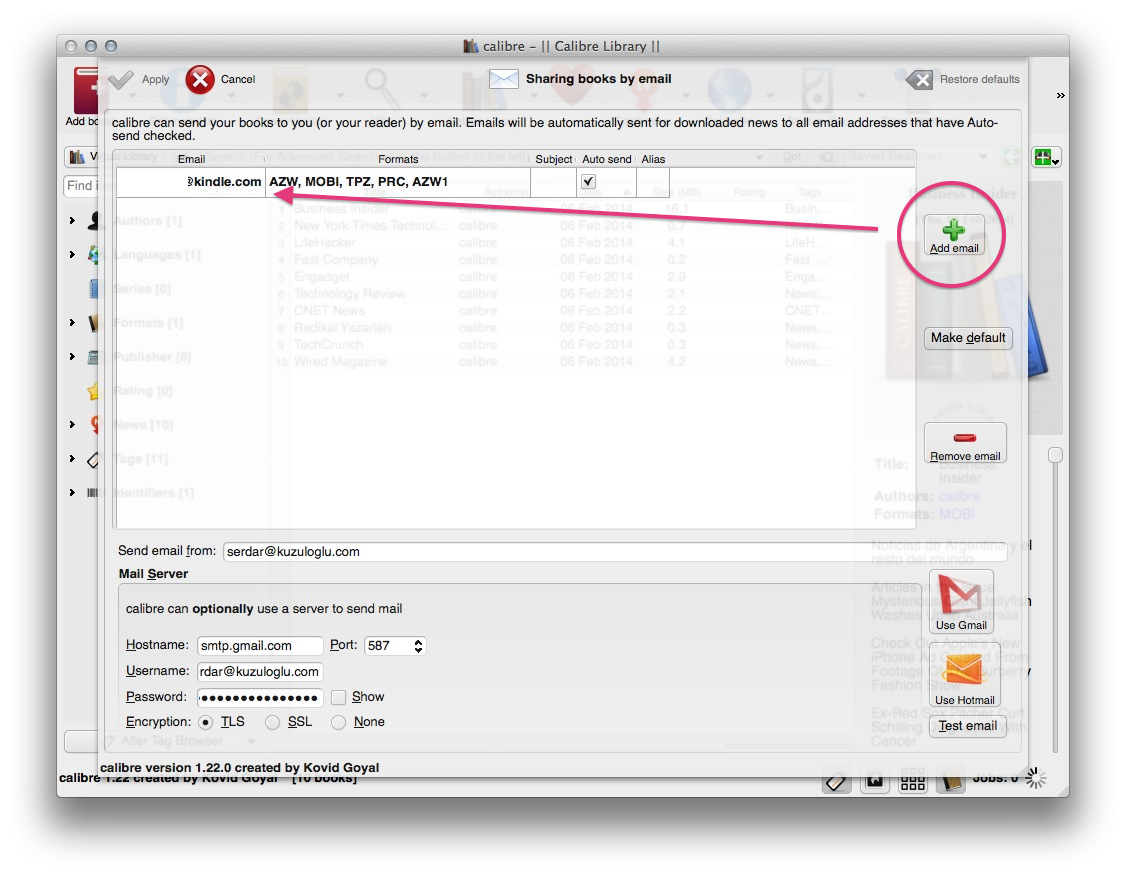 Önce ‘add email’ bölümüne tıklayıp özel e-posta adresimizi gireceğimiz bölümü ayarlıyoruz. Ardından aşağıda görebileceğiniz Use Gmail ya da Use Hotmail bölümünden sahip olduğumuz bir e-posta hizmetinin bilgilerini giriyoruz (bu adresin Amazon’da yetkilendirdiğimiz adres olması şart). Yalnız bir hatırlatma yapayım; burada Gmail kullanacaksanız Password kısmına kendi şifrenizi GİRMEYİN. Çünkü çalışmayacak. Bunun için Gmail’in uygulamalara özel şifre özelliğini kullanmanız gerekiyor. Bunu da Gmail hesap ayarlarınızdaki ilgili sayfadan yapacaksınız.
Önce ‘add email’ bölümüne tıklayıp özel e-posta adresimizi gireceğimiz bölümü ayarlıyoruz. Ardından aşağıda görebileceğiniz Use Gmail ya da Use Hotmail bölümünden sahip olduğumuz bir e-posta hizmetinin bilgilerini giriyoruz (bu adresin Amazon’da yetkilendirdiğimiz adres olması şart). Yalnız bir hatırlatma yapayım; burada Gmail kullanacaksanız Password kısmına kendi şifrenizi GİRMEYİN. Çünkü çalışmayacak. Bunun için Gmail’in uygulamalara özel şifre özelliğini kullanmanız gerekiyor. Bunu da Gmail hesap ayarlarınızdaki ilgili sayfadan yapacaksınız.
Benim arayüzüm İngilizce ama Türkçe’de de bir şey değişmeyecek. Yapmamız gereken yuvarlağa aldığım bölüme Calibre için bir açıklama yazıp ‘Generate Password’ düğmesine tıklamak. Burada size sadece Calibre’ye özel bir şifre oluşturulacak (ve bir daha göremeyeceksiniz. Kopyaladığınıza emin olun!).
İşte bu şifreyi yukarıdaki Calibre ekranında değindiğim Password bölümüne yapıştırdığınızda işlem bitmiş oluyor. Test email düğmesine basarak sistemin çalışıp çalışmadığına bakmanızda fayda var.
Ve işte her şey bu kadar! Artık Calibre otomatik olarak istediğiniz sitelerden içeriği Kindle’a uyumlu bir formatta derleyecek, e-posta ile Amazon’a yollayacak, Amazon da anında wifi üstünden Kindle’ınıza aktaracak.
Size özel gazeteniz, zihninizi meşgul edecek başka hiçbir şey olmadan, en okunaklı haliyle her an elinizin altında.
Okurken karışık gelmiş olabilir ama inanın değil. Zaten sadece bir kere yapacağınız bir ayar. Bir daha bakmayacaksınız bile.
Umarım faydalı olur. İyi okumalar!
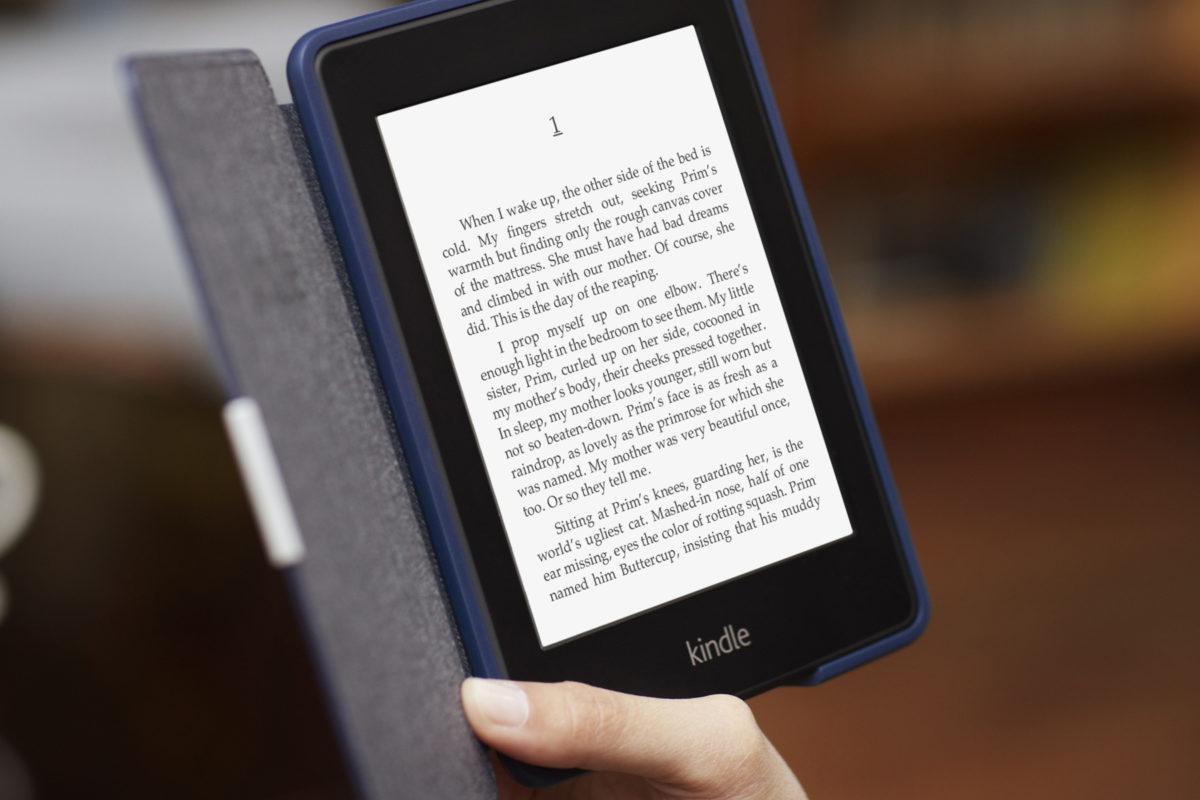
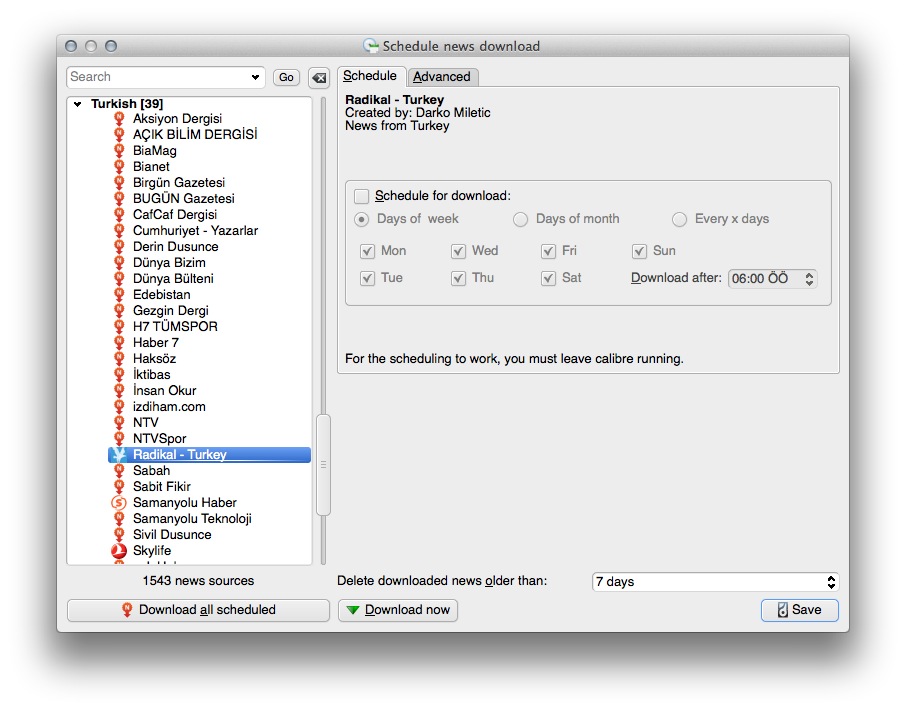
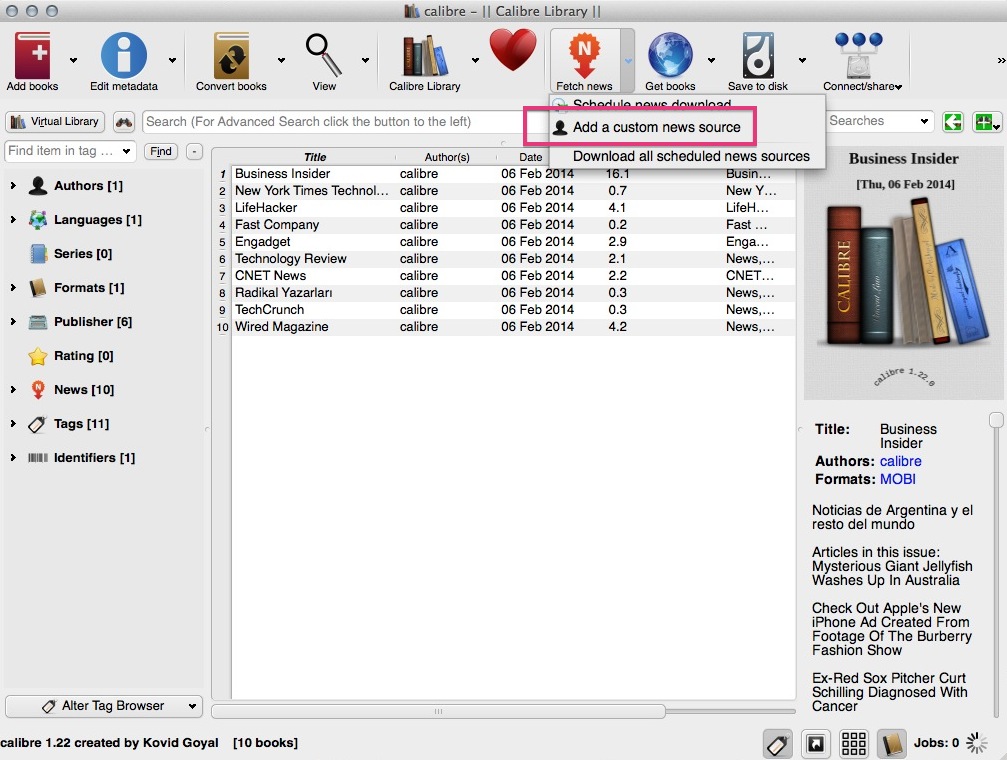
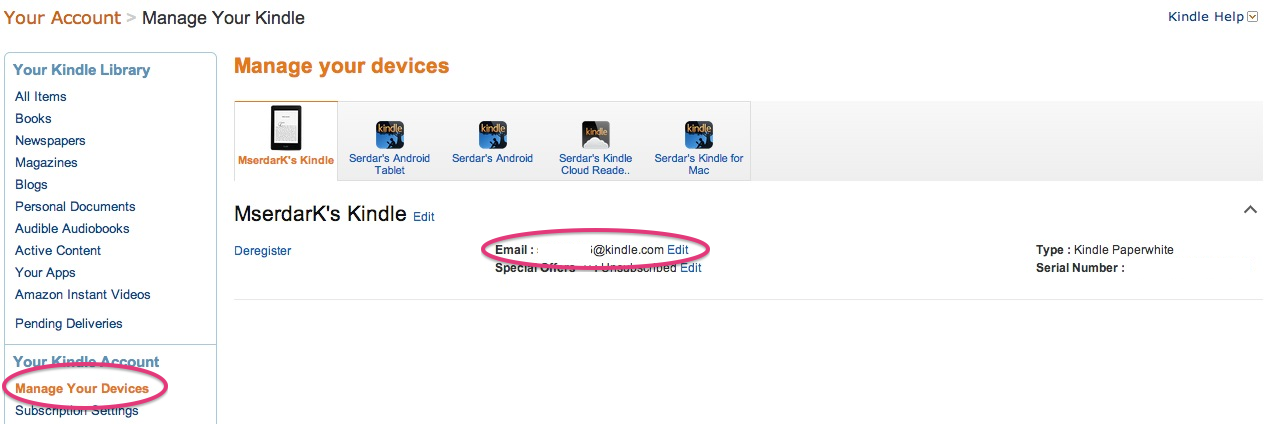
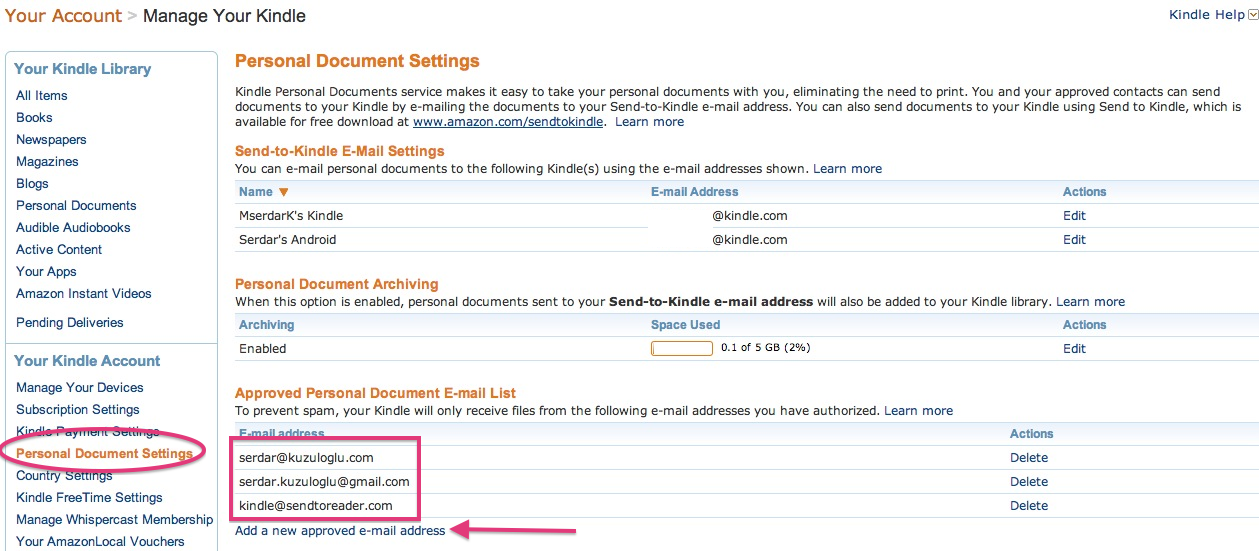
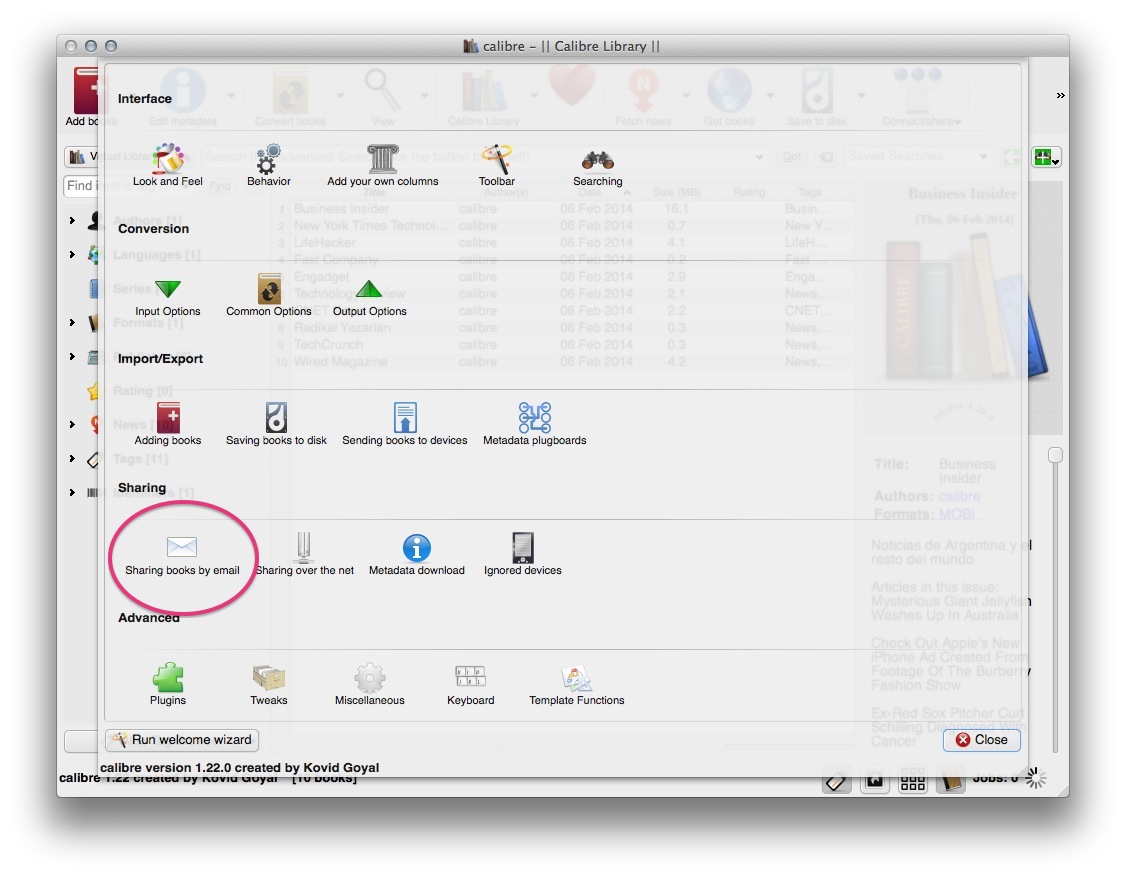

Görüşlerinizi paylaşın: